
[ 前のページ ] [ 次のページ ] [ 目次 ] [ 索引 ]
本章では次の事項について説明します。
DECwindowsの起動コマンド・プロシージャであるSYS$MANAGER:DECW$STARTUP.COM は,従来のDECsindowsデスクトップあるいはNew Desktop のいずれかを起動します。OpenVMS Alpha システムでは,New Desktopがデフォルトで起動します。
New Desktopのアプリケーション起動フェーズでSYS$MANAGER:CDE$STARTUP.COM が実行され,次の手順を実行します。
いったんログインを起動すると,ログインはセッション・マネージャを起動し, 続いてセッション・マネージャ用のウィンドウ・マネージャを起動します。DECwindows のログイン・プロセスについての詳細は,『日本語DECwindows Motif for OpenVMS環境設定の手引き』を参照してください。
デフォルトのデスクトップをNew DesktopからDECwindowsデスクトップに変更するには, SYS$MANAGER:DECW$PRIVATE_APPS_SETUP.COMファイルを変更してからデスクトップを再起動します。
デフォルトのデスクトップをDECwindowsデスクトップに変更するには,次の手順を実行してください。
$ DECW$START_NEW_DESKTOP == "FALSE"
$ @SYS$MANAGER:DECW$STARTUP RESTART
DECwindowsデスクトップを起動している場合に,デフォルトをNew Desktopに戻したい場合は, 上記の手順に従って,DECW$START_NEW_DESKTOP の値を"FALSE"ではなく"TRUE"に定義するようにしてください。
ログイン時にいずれかのデスクトップを選択できるようにしたい場合は, グローバル・シンボルDECW$START_NEW_DESKTOPを変更しないでください。 第2.1.1項の記述に従って,ログイン時にログイン・ マネージャの[オプション]メニューを使用してデスクトップを選択してください。
New Desktop環境で使用される必須ファイルは, かなり複雑なディレクトリの階層構造をしています。New Desktopはファイルの位置を示す検索パスと検索順序を使用して, 各ディレクトリ間を移動して各種の操作用のファイルにアクセスします。 検索パスはディレクトリ指定を示す一覧を含む論理名であり,New Desktop の起動時に定義されます。
一般的に任意のデータ・ファイルは,3つの位置で検索されます。その位置と検索順序は次のとおりです。
ユーザのホーム・ディレクトリにあるユーザ固有のディレクトリ
システム全体で有効なディレクトリで,システム管理者がカスタマイズすることができます。
システム全体で有効なディレクトリで,インストレーション時にすべてのファイルのデフォルト・ コピーが置かれます。
すなわち,ユーザ固有のディレクトリで見つかったファイルは,システム全体で有効でカスタマイズ可能なディレクトリのファイルよりも優先され, さらに,システム全体で有効なカスタマイズ可能なディレクトリのファイルは, システム全体で有効なインストール済みのディレクトリのファイルよりも優先されるということです。
CDE$SYSTEM_DEFAULTS:[*...]は,New Desktopのシステム・ディレクトリ構造であり,図 3-1 および表 3-1に示すように読み出し専用ディレクトリであり, このディレクトリにリソース・ ファイル,アプリケーション・ファイル,デフォルト・ ファイル,構成ファイル,アプリケーション支援ファイルが置かれています。 各ファイルは,将来のバージョンのインストレーション時に上書きされるため, 編集しないようにしてください。また,これらのディレクトリからのファイルの読み込みおよび実行は可能ですが, アプリケーションがこれらのディレクトリにファイルを作成することはありません。

図 3-1の[.C]ディレクトリには, システムにインストールされているデフォルトのC ロケールの実行に必要なロケール専用ファイルが入っています。 追加ロケールをインストールした場合は, 各[.C]ディレクトリと同一のレベルに対応するディレクトリが存在します。 たとえば,システムに日本語ロケールをインストールした場合は,[.APP-DEFAULTS] のディレクトリ構造に[.C]と[.JA_JP_*]の両方が存在します。 日本語ロケールに固有のファイルは[.JA_JP_*]に置かれ,[.C] ディレクトリ内の同一名称のファイルよりも先にアクセスされます。
| ディレクトリ | 内容 |
|---|---|
| [.APPCONFIG] | フロントパネルの構成ファイルを含むアプリケーション管理ファイル, ヘルプ・ファイル,サンプル・ファイル, アイコン・ファイル,データ型定義ファイル。 [.APPMANAGER]ディレクトリにはいくつかのサブディレクトリが含まれ, それぞれ異なるアプリケーション・グループに対応してします。 各サブディレクトリには, そのグループ内の各アプリケーション当たり1つのアクション(stub)・ファイルが含まれています。 |
| [.APP-DEFAULTS] | New Desktopが提供するアプリケーション用のアプリケーション・デフォルト(リソース)・ファイル。 |
| [.BACKDROPS] | New Desktopが提供する背景機能関連ファイル。 |
| [.BIN] | New Desktopの実行可能ファイル(バイナリ)。 |
| [.CONFIG] | セッション・マネージャやウィンドウ・マネージャのリソースなど, New Desktopの各種機能のグローバル・リソース設定用のシステム構成ファイル。 フォント別名ファイルは,[.XFONTS]サブディレクトリ構造に含まれています。 |
| [.EXAMPLES] | CDEプログラミング・リソースの使用法を示すサンプル・ファイル。 |
| [.LIB] | 各国語化したメッセージ・カタログ・ファイル |
| [.MAN] | 変更されていない, 前処理されたNew Desktop用のUNIXのマニュアル・ページ。 |
| [.PALETTES] | New Desktopが提供するカラー・パレット・ファイル。 |
次のディレクトリは,New Desktopのシステム全体で有効な構成ディレクトリです。
CDE$USER_DEFAULTS:[*...]
表 3-1に示すディレクトリは,CDE$USER_ DEFAULTS:[*...]ディレクトリ構造に対応するディレクトリを持つことができます。 システム全体で有効なカスタマイズ設定を行う場合は,最初にカスタマイズするファイルをCDE$SYSTEM_DEFAULTS からCDE$USER_DEFAULTS ディレクトリ構造の同一ディレクトリにコピーし,続いてそのファイルを編集してください。 対応するディレクトリを作成する必要があります。
CDE$USER_DEFAULTS論理名は,CDE$USER_SPECIFIC論理名とCDE$USER_ COMMON論理名が入っている検索パスです。ノード固有の変更は, CDE$USER_SPECIFIC:[*...]ディレクトリ構造の該当するサブディレクトリに対して行ってください。 クラスタ全体に有効な変更は,CDE$USER_ COMMON:[*...]ディレクトリ構造の該当するサブディレクトリに対して行ってください。
表 3-2は,ノードあるいはクラスタのシステム・ デフォルト値のカスタマイズ方法を説明したものです。
| システムのタイプ | 方法 |
|---|---|
| ノード | 変更したいデフォルト値が入っているファイルを, CDE$SYSTEM_DEFAULTS内のディレクトリからCDE$USER_SPECIFIC内の同名のディレクトリにコピーしてから, 編集します。 |
| クラスタ | 変更したいデフォルト値が入っているファイルを, CDE$SYSTEM_DEFAULTS内のディレクトリからCDE$USER_COMMON内の同名のディレクトリにコピーしてから, 編集します。 |
ユーザまたはアプリケーションがCDE$USER_DEFAULTSからの読み込みを行う場合は, 最初にCDE$USER_SPECIFIC:[*...]を検索し,続いてCDE$USER_ COMMON:[*...]を検索します。
ユーザまたはアプリケーションがCDE$USER_DEFAULTS:[*...]へのファイルの書き込みを行う場合は,CDE$USER_SPECIFIC:[*...] ディレクトリ構造に書き込まれます。CDE$USER_COMMON:[*...] に書き込む場合は,CDE$USER_ COMMONを指定して書き込みを行う必要があります。
New Desktopに最初にログインすると, 表 3-3に示すようなユーザ固有の構成ディレクトリ構造が作成されます。 次に示すように,この階層構造の最上位ディレクトリがホーム・ ディレクトリに置かれます。
disk$:[user.DT]
このディレクトリ構造には,各ユーザの固有の情報が置かれます。このディレクトリ内の情報は, システム固有の構成ディレクトリ(CDE$USER_ DEFAULTS:[*...])に存在するリソースあるいはカスタマイズ設定を無効にしたり, 補足したりします。
disk$:[user.DT...]ディレクトリ構造には,エラー・ログ, ユーザが定義したアプリケーション・マネージャ用の構成ファイル, セッションの状態,保存および復元情報,ユーザが設定した背景機能,ヘルプ構成ファイル, アイコン,パレットが置かれます。
| ディレクトリ | 内容 |
|---|---|
| disk$:[user.DT.APPMANAGER] | 個人アプリケーション・グループ |
| disk$:[user.DT.DESKTOP] | デスクトップ(背景)にドロップしたアイコンを復元するための情報 |
| disk$:[user.DT.HELP] | 個人用ヘルプ・ファイル |
| disk$:[user.DT.ICONS] | 個人用アイコン・ファイル |
| disk$:[user.DT.PALETTES] | 個人用パレット・ファイル |
| disk$:[user.DT.SESSIONS] | セッションの状態と保存および復元情報の作業領域 |
| disk$:[user.DT.TMP] | New Desktopが作成する一時ファイル |
| disk$:[user.DT.TRASH] | ごみ箱に移動したファイルとその処理に関する情報 |
| disk$:[user.DT.TYPES] | 個人用アクション定義 |
New Desktopアプリケーションが読み込むデータ・ ファイルの優先順位は次のとおりです。
New Desktop環境は各種の方法でカスタマイズすることができます。 ほとんどのカスタマイズ設定はリソース・ファイルの変更によって行います。 変更はファイルを直接編集するか,xrdb ユーティリティを使用するか,スタイル・マネージャで間接的に変更するかのいずれかの方法で行います。
また,アクションの追加や変更によっても環境をカスタマイズすることができます。[ アクション作成]アプリケーションを使用することで, 新規アクションの追加あるいは既存のアクションの変更が可能です(第4.1節を参照)。 また,アクション定義ファイルとその対応ファイルを作成あるいは編集することによっても, アクションの追加, 変更が可能です。
New DesktopはXウィンドウ環境と同様に, リソース・ファイルを使用してグローバル・リソースとアプリケーション固有のリソースを定義します。 グローバル・リソースは,New Desktopにログインした際に読み込まれます。 アプリケーション固有のリソースは,そのアプリケーションを起動した際に読み込まれます。
DECwindowsデスクトップで現在使用中のほとんどのリソース・ファイルは,New Desktop でも引き続き使用されます。 システム全体で有効なリソースのDECW$SYSTEM_DEFAULTS_JA_JPおよびDECW$SYSTEM_DEFAULTS 論理名と,ユーザ固有のリソースのDECW$USER_DEFAULTS論理名も引き続き検索され, グローバルなユーザ・デフォルト・ ファイルDECW$USER_DEFAULTS:DECW$XDEFAULTS.DATもログイン時に読み込まれます。
ただしNew Desktopの場合は多少異なります。 グローバルなシステム全体で有効なリソースは,CDE$SYSTEM_ DEFAULTS:[CONFIG.JA_JP_*]ディレクトリのSYS.RESOURCESファイルおよびSYS.FONT ファイルから読み込まれます。ユーザ専用グローバル・ リソースは,DECW$USER_DEFAULTS:DECW$XDEFAULTS.DATファイルおよび disk$:[user.DT.SESSIONS]のサブディレクトリにあるユーザのDT.RESOURCES ファイルから読み込まれます。サブディレクトリの選択は, 使用しているセッションのタイプ(現在のセッションあるいはホーム・ セッション)に応じて異なります。
DT.RESOURCESファイルには,New Desktopのスタイル・マネージャを実行して指定されたカスタマイズ設定が入っています。 このリソース・ファイルは,基本的にDECwindowsデスクトップのセッション・ マネージャの[オプション]プルダウン・メニューで作成するDECW$SMB_*.DAT ファイルと同一の役割を持っています。一部の例外を除き,DECwindows セッション・マネージャの[オプション]プルダウン・ メニューでカスタマイズ可能なものは,New Desktopのスタイル・マネージャでもカスタマイズすることができます。
New Desktopに含まれているCDEアプリケーション用のアプリケーション固有のリソースは,CDE$SYSTEM_DEFAULTS:[APP-DEFAULTS.JA_JP_*] ディレクトリに置かれており, リソース・ファイルがDECW$SYSTEM_DEFAULTS_ JA_JP:およびDECW$SYSTEM_DEFAULTS:ディレクトリに見つからない場合に, このディレクトリが検索されます。New Desktopのディレクトリの完全な階層構造については, 第3.3 節で説明しています。
アクションとは,多くの場合,名前および実行可能コマンド付きのアイコンから構成されるものです。 ファイル・マネージャでは特定のファイルに対して実行できる動作を, ファイル・マネージャおよびフロントパネルからアクションを使用して実行できるように, アイコンで表現することができます。 アクションは,アクション定義ファイルの検索パスDTDATABASESEARCHPATH で指定される任意のディレクトリに置かれる,アクション・ 定義ファイル(ファイル型.DTおよび.FP)で定義されます。アクションについての詳細は, 第4.1節を参照してください。
ファイル・マネージャで表示されるファイルにはすべて,対応するアクションを1 つ以上持っています。どのアクションがどのファイルに適用されるかは, データ型によって決定されます。最も一般的なデータ型の指定は, ファイル名のパターンです。たとえば,拡張子.COMが付くファイルのデータ型はCOM_FILE で,開く (編集)と実行というアクションを持っています。 実行がコマンド・プロシージャのデフォルトのアクションであり, 拡張子.COMが付いているファイルのアイコンをダブル・ クリックすると,そのファイルが実行されます。アクション・データベースは[ アクション作成]を使用するか,アクション・データベースを定義する.DT ファイルを編集することによってカスタマイズすることができます。
アクション・ファイルは,アクションと同名の空のファイルです。アクション・ ファイルは,実行アクセス権が有効になっていることが必要です。
ファイル・マネージャではアクション・ファイルを使用して,アクションを表すアイコンへの参照を行います。 アクション作成アプリケーションでは,[ ファイル]のプルダウン・メニューで[保管]オプションを選択した場合, ユーザのSYS$LOGINディレクトリに自動的にアクション・ファイルを作成します。 アクション・ファイルはアプリケーション・グループに移動したり, デスクトップ・ウィンドウに置くことができます。
DECwindowsデスクトップでは,セッション・マネージャの[オプション]のプルダウン・ メニューから[セキュリティ]にアクセスすることができます。 一度セキュリティ・アクセスを指定すると,変更内容がDECW$USER_ DEFAULTS:DECW$SMB_SECURITY.DATファイルに保存され,リソースsm.host_ list:によって参照されます。
最初にNew Desktopにログインした場合は, セッション・マネージャ(dtsession)が既存のDECW$USER_ DEFAULTS:DECW$SMB_SECURITY.DATファイルを読み込んで,そのリソース(sm.host_list:) をNew Desktopの適切なリソース(*hostList: ) に移動します。リソースは,ホーム・セッションを保存した場合, あるいはセッションを終了した場合にDT.RESOURCESファイルに保管されます。
また,スタイル・マネージャが提供するグラフィカル・ユーザ・インタフェースを使用しても, セッションへのセキュリティ・アクセス権を変更することができます。 スタイル・マネージャのメニューバーで[Security]を選択し, アクセス権を持つユーザの追加あるいは削除を行うことができます。
DECwindowsデスクトップ環境にDECW$USER_DEFAULTS:DECW$SMB_ KEYBOARD.DATファイルがある場合は,最初にログインしたときにキーボード言語リソース値(keyboard_dialect) がNew Desktopセッションに移されます。新しいリソース名は*keyboardDialect です。
キーボード言語と入力方法はスタイル・マネージャで変更することができます。[ キーボード]アイコンを選択すると,利用可能なすべてのキーボード・ マップを含むリストボックスが表示されます。キーボード・マップを選択すると, 直ちに有効となります。ホーム・セッションを保存した場合, あるいはセッションを終了した場合に,リソースがDT.RESOURCESファイルに保存されます。
印刷ダイアログを使用すると,New DesktopでDECwindowsのカスタマイズ用の印刷ウィジェットにアクセスして, 印刷ジョブを渡すことができます。 ユーザが[了解]をクリックすると印刷ダイアログは,デフォルトで disk$:[user.DT.TMP]DTPRINTINFOファイルにアプリケーションの状態を保存します。 disk$:[user.DT.TMP]ディレクトリが存在しない場合, またはユーザが印刷ジョブを渡す前に[了解]をクリックしない場合は, 印刷ダイアログで選択した設定値は現在の印刷ジョブには使用されません。
印刷ダイアログが表示されない場合,または印刷ジョブが渡されない場合は,[ username.DT.TMP]の最新バージョンのアプリケーション状態ファイルを削除して, コマンドを再実行してください。
プリンタはデスクトップではアイコンで表示されています。デフォルトのプリンタを変更することができ, また,アクション定義ファイル,アクション(stub) ・ファイル,各追加プリンタのアイコンがある場合は,[個人プリンタ] サブパネルに[プリンタ]アイコンを追加することもできます。 この3つのファイルを作成する最も簡単な方法は,[アクション作成]アプリケーションを使用することです( 第4.1.4 項を参照)。
次のファイルに,New Desktopのプリンタ用アクション定義ファイルのテンプレートが入っています。
CDE$SYSTEM_DEFAULTS:[APPCONFIG.TYPES.JA_JP_*]PRINTER.DT_TEMPLATE
プリンタ用アクションの定義方法については,このファイルをお読みください。
次の手順に従って,[個人プリンタ]サブパネルに[プリンタ]アイコンを追加することができます。
[個人プリンタ]サブパネルの一番上の[アイコンのインストール]に[プリンタ] アイコンをドロップすると,プリンタ・サブパネルのコントロール定義ファイルがサブパネルの一番下に自動的に作成されます。
プリンタ・サブパネルのコントロール定義ファイルのテンプレートは,次のファイルに入っています。
CDE$SYSTEM_DEFAULTS:[APPCONFIG.TYPES.JA_JP_*]PRINTER.FP_TEMPLATE
プリンタ・サブパネルのコントロール定義ファイルの作成方法については, このファイルをお読みください。
デフォルトのシステム・プリンタを変更するには,次の行をSYS$MANAGER:SYSTARTUP_VMS.COM ファイルに追加します。
$ DEFINE/SYSTEM/EXECUTIVE_MODE SYS$PRINT printer-name
このデフォルトのプリンタは,フロント・パネルの[プリンタ]アイコンに設定されているプリンタです。 このプリンタはデフォルトで,SYS$PRINT 論理名の値によって定義されています。
デフォルトの個人プリンタを変更するには,LOGIN.COMファイルに次の行を追加してください。
$ DEFINE SYS$PRINT printer-name
あるいは,次のように[印刷ダイアログ]の[プリンタ]のリストから別のプリンタを選択することによっても変更することができます。
なお,印刷ダイアログのデフォルトのプリンタを変更しても,ファイル・ マネージャの[選択済み]ポップアップ・メニューの[印刷]オプションで設定されているデフォルトのプリンタは変更されません。 ファイル・マネージャが使用するデフォルトのプリンタは, 次の手順で変更することができます。
[印刷ダイアログ]で設定したデフォルトのプリンタとその他のオプションは, 次に変更するまで有効です。
印刷ダイアログでは,表 3-4 のようなコマンド行オプションを受け付けます。 これらのオプションを印刷コマンドに指定して, アクション作成アプリケーションの[データ型の追加] ダイアログ・ボックスに入力することができます。また,ファイルのアイコンにアクセスできない場合に, このオプションをNew Desktop環境で指定したオプションとともに使用して, 漢字端末エミュレータからファイルを印刷することができます。 漢字端末エミュレータから印刷ダイアログを使用して, データ型の印刷アクションのデバッグを行うこともできます。
| オプション | 説明 |
|---|---|
| -session sessionfile | セッション・ファイルをロードし, クライアントをデスクトップの元の状態に復元します。 セッション・ファイル名はデフォルトで,ログアウト時にデスクトップが決定します。 |
| -state statefile | 状態ファイルをロードし,クライアントをデスクトップのアプリケーションの元の状態に復元します。 状態ファイル名はデフォルトでdisk$:[user.DT.TMP]DTPRINTINFOです。 |
| -interface | 印刷ダイアログのインタフェースを表示します。 この値はデフォルトでFALSEです。 |
| -unmanage | ユーザが[了解]ボタンを押したときに印刷ダイアログ・インタフェースの管理を終了します。 この値はデフォルトでTRUEです。 |
| -printer print-queue | 印刷ジョブ要求を受け付けるプリンタ名を指定します。 アプリケーション状態ファイルに保管されているプリンタ名が, このオプションよりも優先されます。 この値はデフォルトで,デフォルト・プリンタの値に設定されます。 |
| -default print-queue | 印刷ジョブ要求を受け付けるデフォルト・プリンタ名を指定します。 アプリケーション状態ファイルに保管されているプリンタ名が, このオプションよりも優先されます。 この値はデフォルトで,システムの論理名SYS$PRINTの値, または-printerオプションで指定されるプリンタ名に設定されます。 |
| filename | 印刷するファイルのパス名です。 この引数を-interfaceオプションとともに使用すると, ユーザが[了解]をクリックしたときにファイルが印刷されます。 |
| -usage | コマンド行のオプションを表示します。 |
漢字端末エミュレータのウィンドウから印刷ダイアログを実行するには, 次のシンボルを定義します。
$ PRINTDIALOG :== $CDE$PATH:PRINTDIALOG
印刷ダイアログを表示するには次のコマンドを入力します。
$ PRINTDIALOG -interface
ファイルを印刷するには次のコマンドを入力します。
$ PRINTDIALOG filename
New DesktopのデフォルトのエディタはCDE テキスト・エディタです。別のエディタに変更したい場合は次の手順に従ってください。
日本語EVEエディタを使用する場合は,MAP_ACTIONをdtpadからdxeveに変更します。 漢字端末エミュレータのウィンドウでTPUエディタを実行する場合は,MAP_ACTION をdtpadからtpueditに変更します。
dxeveおよびtpueditはともに,あらかじめ設定されているアクションです。 これらのアクションは,カスタマイズしたTPUセクション・ファイルあるいはコマンド・ ファイルでの編集に習熟したユーザには,不十分である場合があります。 カスタマイズしたセクション・ファイルやコマンド・ ファイルで編集する場合は,アクション定義ファイル(第4.1節を参照)にeditコマンドを特に指定して, 新規アクション名にTextEditorアクションをマップする必要があります。
DECwindowsデスクトップのリソース・ファイル(DECW$SMB_WINDOW_ COLOR.DAT, DECW$SMB_BACKGROUND_COLOR.DAT)に入っている,ウィンドウの色と画面背景の設定は,New Desktopのリソース・ファイルには読み込まれません。
New Desktopでは,ウィンドウの色と画面背景のカスタマイズは, スタイル・マネージャの[カラー]ダイアログ・ ボックスを使用して行います。各ワークスペースについて異なる背景を指定することができますので, 各ワークスペースの識別に便利です。また,[ カラー]ダイアログ・ボックスは第3.6節の説明のように, カラー・ディスプレイのトラブルの解決にも利用することができます。
DECwindowsデスクトップでは,ウィンドウ・マネージャの構成のカスタマイズ設定は,DECW$MWM.DAT とDECW$MWM_RC.DATの2つのファイルに指定されています。New Desktop のウィンドウ・ マネージャでは,それぞれDTWM.DATとSYS.DTWMRCの2つの同様のファイルに指定されています。
ウィンドウ・マネージャのデフォルトのリソース・ファイルDTWM.DATは, CDE$SYSTEM_DEFAULTS:[APP-DEFAULTS.JA_JP_*]ディレクトリに置かれています。 このファイルに保管されているデータは,ポインタのフォーカス, アイコン・ボックス,アイコン・ボックスの配置,アイコンの色,フロントパネルの使用, ウィンドウの境界の影付け,ウィンドウ・メニューの外観, ワークスペースの背景の指定などウィンドウ・マネージャの各種の外観に影響します。 次の例はDTWM.DATファイルの一部です。
Dtwm*Dtstyle*iconImage: Fpstyle
Dtwm*Dthelpview*iconImage: Fphelp
Dtwm*backdrop*image: SkyLight
Dtwm*ws0*backdrop*image: SkyLight
Dtwm*ws1*backdrop*image: WaterDrops
Dtwm*iconBoxGeometry: 1x4+16+20
Dtwm*iconBoxSBDisplayPolicy: horizontal
DECwindowsのウィンドウ・マネージャのリソース・ファイル(DECW$MWM.DAT) に定義されているリソースの大部分は,該当するリソースをDTWM.DAT に追加して,アプリケーションのクラス名をMwmからDtwmに変更することによって,New Desktop のウィンドウ・ マネージャでも利用することができます。なお,DECwindowsウィンドウ・ マネージャのリソース・ファイル(DECW$MWM.DAT)に対して行ったカスタマイズは,New Desktop のウィンドウ・マネージャのリソース・ ファイル(DTWM.DAT)に自動的に継承することはできません。ユーザあるいはシステム管理者がDTWM.DAT を編集する必要があります。
すべてのアプリケーションのリソース・ファイルと同様,ユーザ専用にカスタマイズした上記のリソース・ ファイルは,DECW$USER_DEFAULTSディレクトリ( 通常はユーザのホーム・ディレクトリ)に置かれていることが必要です。 ウィンドウ・マネージャのリソース・ファイルに行った変更を有効にするには, ウィンドウ・マネージャを再起動する必要があります。
ウィンドウ・マネージャのリソースについての詳細は,Dtwmマニュアル・ ページを参照してください。
New Desktopのウィンドウ・ マネージャのリソース構成ファイルSYS.DTWMRCは,CDE$SYSTEM_ DEFAULTS:[CONFIG.JA_JP_*]ディレクトリに置かれています。これは,New Desktop のウィンドウ・マネージャの動作の大部分を制御する, ウィンドウ・マネージャのリソース・ファイル(DTWM.DAT) とともに使用される,補足的なリソース・ファイルです。
DECwindowsデスクトップでは,ウィンドウ・マネージャの補足的な構成は,DECW$MWM_RC.DAT ファイルに設定されます。このリソース・ファイルに保管されているデータは, ウィンドウ・マネージャのルート・ウィンドウ・ メニュー,カスタマイズしたキー・バインドの記述,マウスのボタンのバインドの記述その他の属性に影響します。DECW$MWM_RC.DAT に対して行ったカスタマイズ設定は,New Desktop に自動的に継承することはできません。 次の手順で,DECW$MWM_RC.DATファイルに対して以前行ったカスタマイズ設定をNew Desktop のSYS.DTWMRC ファイルに組み込むことができます。
DTWMRC.DATには,一連の新しいワークスペース・マネージャ機能(たとえばf.create_workspace) など複数のワークスペース環境をサポートする拡張機能が提供されています。DTWMRC.DAT のカスタマイズについて,またこの拡張機能についての詳細は,DTWMRC マニュアル・ページを参照してください。
DECwindowsデスクトップのセッション・マネージャに,ログイン時にどのアプリケーションを起動するかを指定するための[ 自動起動...]オプションがあります。 その他のカスタマイズ設定は,SYS$LOGIN:DECW$LOGIN.COM ファイルに追加挿入することができます。
New Desktopでは,セッションへのログイン時に異なった方法でアプリケーションを起動する手法を提供しています。[ このセッションを再開]と[ホームセッションを開始]という2つのオプションがあり, ともに起動したいデフォルトの一連のアプリケーションを起動し, 続いてそのセッションの状態を保存します。
第2.1.11項の説明のように,スタイル・ マネージャの[ 起動]メニューにこれらの2つのオプションがあります。
アプリケーションの側で,New Desktopにそのアプリケーションの再起動の方法を通知する必要があります。New Desktop のCDEアプリケーションの場合は, 表示するウィンドウ,ウィンドウを表示する位置, 現在の値などの詳細な情報を通知します。DECwindowsアプリケーションの場合は, 一般的にアプリケーションの再起動に十分な情報を通知するだけで, 状態に関する情報は保管されません。
たとえば,DECwindows NotesなどのオプションのDECwindowsアプリケーションの場合, まったく情報を通知しないため,再起動されません。 自動的に再起動することができないアプリケーションについては, disk$:[user.DT]SESSIONETC.COMというコマンド・プロシージャを使用して起動することができます。 このプロシージャは,従来のDECwindows 環境のDECW$LOGIN.COMプロシージャに類似したものです。
New Desktopにはデフォルトで,セッション起動用とセッション用の2 つのログ・ファイルが提供されています。 また,シンボルを定義する場合に使用するログイン・プロセス用のログ・ ファイルも提供されています。次に,各ログ・ファイルについて説明します。
ログイン・プロセス用のログ・ファイルを作成するには, SYS$MANAGER:DECW$PRIVATE_APPS_SETUP.COMファイルに,作成したいログ・ ファイル名を指定するDECW$LOGINLOGシンボルを定義します( これは,従来のDECwindowsデスクトップのログイン・プロセス用のログ・ ファイルの作成方法と同様です)。たとえば,次のように定義すると,SYS$MANAGER:LOGIN.LOG ファイルにログイン用ログ・ファイル・メッセージが書き込まれます。
$ DECW$LOGINLOG == "SYS$MANAGER:LOGIN.LOG"
ログイン後セッション・マネージャ起動前に,ログ・ファイルSYS$LOGIN:DECW$SM.LOG を使用して,セッション起動に関する情報が表示されます。 既存のセッションに関する追加情報がこのファイルに追加されます。 このファイルは,従来のDECwindows環境の同名のファイルに類似したものです。
このログ・ファイルが不要な場合は, SYS$MANAGER:DECW$PRIVATE_ APPS_SETUP.COMファイルのDECW$SESSIONLOGシンボルを,次の例のように"FALSE" に定義します。
$ DECW$SESSIONLOG == "FALSE"
セッション・マネージャが起動すると,エラーはすべてセッション用のエラー・ ログ・ファイルdisk$:[user.DT]ERRORLOG に書き込まれます。このセッションで実行中のNew Desktopアプリケーションはすべて, 各ステータスとエラーに関する情報を, 記入日時とともにこのファイルに書き込みます。 また,アプリケーションの出力(SYS$OUTPUT)に送信されるデータは, 次の場合を除きエラーログ・ファイルに取り込まれます。
ログインするたびに,新規のERRORLOG.ファイルが作成されます。前のバージョンのファイル名はERRORLOG.OLD に変更され,さらに前のバージョンのファイル名はERRORLOG.OLDER に変更されます。各ファイルのバージョンは1 つだけで,最新の3バージョンのファイルだけが保管され, それ以前のエラーログ・ファイルは自動的に削除されます。
[デスクトップツール]アプリケーション・グループの[エラーの監視] アクションにより,ERRORLOG.ファイルを簡単に表示することができます。
New Desktopでは,色の割り当ては集中管理されています。 カラー・マップ・エントリ一式が,セッション起動時にあらかじめ割り当てられます。 ウィジェットのカラー・リソースのデフォルト値が, これらのカラー・マップ・エントリにマップされます。ウィジェットのカラー・ リソースが特に指定されていないアプリケーションはすべて, 共用カラー・マップ・エントリを使用します。この方法により, 共用カラー・マップ・エントリのピクセル値を変更することによって,全アプリケーションの色を動的に変更することができます。
New Desktopでは,セッション・ マネージャはデスクトップ用カラー・サーバとして機能します。セッション・ マネージャは,Xサーバのカラー・マップを一連の色セットに分割してその保管および制御を行います。 色セットは,表 3-5に示すように各リソースの色から構成されます。
| リソース名 | 説明 |
|---|---|
| Background | アプリケーションの背景色 |
| Foreground | アプリケーションの前景色 |
| topShadowColor | アプリケーションのコントロール(ボタン)とウィンドウ枠の左と上の境界線の色 |
| bottomShadowColor | アプリケーションのコントロールとウィンドウ枠の右と下の境界線の色 |
| selectColor | アプリケーションのコントロールが選択されたときの強調表示に使用する色 |
スタイル・マネージャは最大8色の色セットを組み合わせて,カラー・パレットを作成します。 これらの色セットが適用されるウィジェットは,色セットID リソースにより決まります。色セットは全ウィジェット,ダイアログ・ ボックス,これらのリソースをベースにしたテキスト・ウィジェットのいずれかに適用することができます。
各色セットの色は,選択された背景色をベースとして決定されます。 各色セットの背景色は,スタイル・マネージャの[カラー]ダイアログの色ボタンで表示されます。[ 色の数]に設定されている値によって,2 〜8個のボタンが表示されます。 [色の数]オプションは, 図 3-2に示すスタイル・マネージャの[ カラー]メニューにあります。
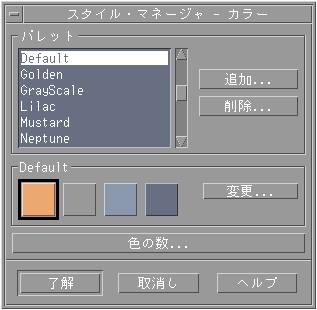
デスクトップの色は,カラー・パレットの一覧から選択し,ボタンに表示されている色セットを[ 変更...]ダイアログで変更することによって設定することができます。
色ボタンを選択して,[変更]ダイアログでスライダを動かすと,そのアプリケーションがダイナミック・ カラーをサポートしている場合は,その色で表示されているアプリケーションの色が変化します。 スライダを動かしても色が変化しない場合は, アプリケーションの色はNew Desktopが制御しているのではなく,アプリケーションが制御していると考えてよいでしょう。 この場合は,アプリケーションの色リソースを変更すれば変更することができます。
アプリケーションで必要な色の数とNew Desktopで必要な色の数の合計数(両方とも同じ色であってもその合計数) を,表示できる最大色数以上に設定することもできます。アプリケーションが必要な色全色を設定できない場合は, 次のような現象が発生します。
これらの現象が発生する場合は,図 3-3 の[使用する色の数]ダイアログを使用して,アプリケーションにできる限り多くの色数を設定してください。 デスクトップが使用する色の数は,[ 使用する色の数]ダイアログの設定により異なります。デスクトップに使用する色の数が少ないほど, アプリケーションで使用できる色の数が多くなります。[ 使用する色の数]オプションについては,表 3-6 で説明しています。
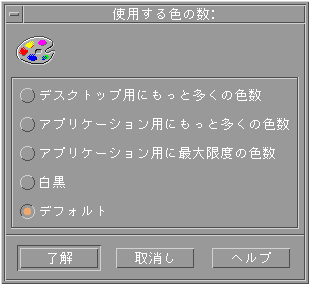
| オプション | 説明 |
|---|---|
| デスクトップ用にもっと多くの色数 | デスクトップに最多色表示を指定します。 カラー・パレットには8色の色セットが使用され, 白黒を含む最大42色を指定することができます。 |
| アプリケーション用にもっと多くの色数 | デスクトップに中程度の色数を指定します。 カラー・パレットには4色の色セットが使用され, 白黒を含む最大22色を使用することができます。 |
| アプリケーション用に最大限度の色数 | デスクトップに使用する色数を少なくするよう指定します。 カラー・パレットには2色の色セットが使用され, 白黒を含む最大12色を使用することができます。 |
| 白黒 | 白黒表示を指定します。 カラー・パレットには2色だけが使用され,この非動的な色構成では, 使用できるパレットはBlackWhiteとWhiteBlackだけです。 |
| デフォルト | ディスプレイの色の数に基づいた色構成をカラー・サーバが選択できるようにします。 デフォルトは通常,[アプリケーション用にもっと多くの色数]です。 |
New Desktopのカラー・マップの管理方法についての詳細は, [マニュアル・ページ・ビューア]を使用してdtsessionマニュアル・ページを参照してください。
全アプリケーションがデフォルトの色を使用することによって,全アプリケーションについてデスクトップが一貫した色を管理できるようにすることが最善の方法です。 ただし,常にこの方法が可能であるとはかぎりません。 アプリケーションが,新バージョンのMotifライブラリで動作するOSF/Motif アプリケーションではない場合は,新しいダイナミック・カラーモデルを利用することはできません。 また,カラー・リソースを明示的に定義してある場合は, 共有ダイナミック色は使用されません。これらのアプリケーションは共存できるはずですが, アプリケーションにあらかじめ定義された色と重複するパレットが選択された場合には, 望ましくない影響を与える可能性があります。
アプリケーションが,そのアプリケーション用に割り当てられていないカラー・ マップ・エントリを変更することによって,正常に動作しなくなることがあります。 変更したものがデスクトップのダイナミック色のエントリであれば, これは全アプリケーションに影響を与えるため,スタイル・ マネージャの現在のパレットを選択して,適切な色に設定し直す必要があります。
色が重複するとテキストが読みづらくなったり,見えなくなったりすることがあります。 また,アプリケーションのインタフェースから,ボタンが消えてしまったように見えることもあります。 これは前景色と背景色が共に白の場合など, アプリケーションのボタンの前景色が,背景色と類似した色に設定されてしまったことが原因です。
セッション・マネージャでは,デスクトップの前景色と背景色に影響を与えるいくつかのリソースがあります。 また,多くのアプリケーションには, 前景色と背景色を設定するためのリソースがあります。ただし,以上の問題を解決する最も簡単な方法は, スタイル・マネージャで別のパレットを選択すること([ 変更...]ダイアログ・ボックスを使用して現在のパレットを変更すること) です。
セッション・マネージャのリソースを変更する場合は,次の例のようにアプリケーションのデフォルト設定ファイルをDECW$USER_DEFAULTS にコピーします。
$ COPY CDE$SYSTEM_DEFAULTS:[APP-DEFAULTS.JA_JP_*]DTSESSION.DAT -
_$ DECW$USER_DEFAULTS:DTSESSION.DAT
このファイルのリソース文字列を変更するか新たに追加した後,New Desktopを終了してから再度ログインしてセッション・ マネージャを再起動します。セッション・マネージャはデフォルトで, ユーザがログインするたびに前景リソースと背景リソースをロードします。 これは次のデフォルト・リソースにより実行されます。
dtsession*writeXrdbColors: true
前景色と背景色は,ユーザが選択したパレットの色から動的に決定されます。 これは,セッション・マネージャの次の2つのデフォルト・リソースにより実行されます。
dtsession*dynamicColor: true
dtsession*foregroundColor: "DYNAMIC"
*dynamicColorリソースは,パレットを変更すると色も動的に変化するかどうかを制御します。*foregroundColor リソースは,*foregroundリソースが"BLACK" または"WHITE"に明示的に指定されているのか,あるいは現在パレットに基づいて算出されるのかを制御します。"DYNAMIC" に指定すると, 次のリソースがしきい値を制御するようになり,このしきい値以上の値で*foreground リソースが白に設定されます。
*foregroundThreshold: 70
これは,次のファイルに指定されています。
CDE$SYSTEM_DEFAULTS:[APP-DEFAULTS.JA_JP_*]DT.DAT
アプリケーションのリソース・ファイルに前景リソース指定を追加することによって, アプリケーションの前景色を黒あるいは白とは別の色に変更することができます。 デフォルトの前景色指定はもっとも一般的な形式に定義されているため, アプリケーション専用の前景リソースを別の色に指定すると無効になります。
DECW$TERMINAL.main.terminal.foreground: goldenrod
たとえば,上記のように指定した場合,次のものが無効になります。
*foreground: #FFFFFFFFFFFF (白)
この例ではgoldenrodという色が,変更後作成されるすべての漢字端末エミュレータの前景に適用されます。 その他のすべてのアプリケーションの前景色は, 白のままとなります。
New Desktopのアプリケーションが使用するフォントは, 一般的なフォント名で参照されます。これらのフォント名は, 実際のフォント名ではなくフォントの別名です。これらの別名は, フォント別名ファイルによって実際のフォント名にマップされます。New Desktop のログイン・プロセスが起動すると, 現在選択されている言語とディスプレイの解像度に基づいて, 該当するフォント別名ファイルを選択します。New Desktopは接続されているXサーバに, フォント・パスをリセットして新しいフォント・ ディレクトリを組み込むよう指示します。 これはログイン・プロセスが,Xサーバと同じシステム上で実行中の場合にのみ可能です。 ログイン・プロセスが,ディスプレイのノード名と現在のトランスポート型を調べて,X サーバと同じシステムであるかどうかを判断します。
遠隔ディスプレイでは,New DesktopのフォントはNew Desktop のフォント別名が遠隔ディスプレイ用に定義されている場合にのみ使用されます。
スタイル・マネージャの[フォント]オプションで,全CDEアプリケーションで使用するフォントのサイズを選択することができます。 選択値は,変更後起動する各アプリケーションに影響しますが, すでに実行中のCDEアプリケーションには影響しません。 また既存のDECwindowsアプリケーションにも影響しません。
New DesktopをX端末などの遠隔ディスプレイとともに使用する場合, ウィンドウ・マネージャやフォント別名など, 一部の構成要素に特別に注意する必要があります。
ほとんどのX端末には,X端末自体で実行するローカルなウィンドウ・ マネージャなど,いくつかのローカル機能を提供しています。New Desktopのワークスペース(ウィンドウ) ・マネージャは,New Desktopの中心部分をなすもので,New Desktop を正しく動作させるために必ず使用しなければなりません。 ほとんどのローカルのX 端末用ウィンドウ・マネージャは,起動時に遠隔ウィンドウ・マネージャに従属することができますが, この機能は標準オプションではない場合があります。
たとえば,弊社のVXT 2000 X Terminalには[遠隔ウィンドウ・マネージャ使用可] オプションがありますが,これは標準ではありません。New Desktopのウィンドウ・ マネージャを使用するには,[ ターミナル・マネージャ...]ダイアログ・ボックスの[カスタマイズ] オプションにある[遠隔ウィンドウ・マネージャ使用可]オプションをオンにする必要があります。 他のX端末のこれに相当するオプションについては, ご使用のX端末のマニュアルを参照してください。
X端末あるいはXサーバがローカル・システムで実行されていない環境では, フォント・パスはNew Desktopのフォント別名ディレクトリをログイン・ プロセス中に組み込むように変更されません。 この結果,XサーバはNew Desktopのアプリケーションで使用するフォント名を認識しません。 ほとんどのアプリケーションは同一の代替フォントを使用し,スタイル・ マネージャの[フォント]オプションを使用してサイズを変更することは できません。アプリケーションは正しく実行されますが,多くのアプリケーションのフォントのサイズとスタイルは,New Desktop アプリケーションのものとは異なります。
この問題を避けるためには,Xサーバが利用できるNew Desktopのフォント別名ファイルを作成する必要があります。 その1つの方法は,UNIXシステム上で稼動中のフォント・サーバを使用することです。 そのUNIXシステムがCDE (共通デスクトップ環境)をサポートしている場合には, 正しいフォント別名ファイルを設定する必要があります。 サポートしていない場合は,フォント別名ファイルをOpenVMS AlphaシステムからUNIXシステムにコピーすることができます。デフォルトのC ロケールのフォント別名ファイルは,次のとおりです。
CDE$SYSTEM_DEFAULTS:[CONFIG.XFONTS.C.100DPI]DECW$FONT_ALIAS.DAT
CDE$SYSTEM_DEFAULTS:[CONFIG.XFONTS.C.75DPI]DECW$FONT_ALIAS.DAT
以上の各ファイルをUNIXシステムの該当するフォント別名ディレクトリにコピーして, ファイル名をfonts.aliasに変更してください。フォント・ パスの変更方法についての詳細は,UNIXのXサーバとフォント・ サーバ関連のドキュメントを参照してください。フォント・サーバがNew Desktop のフォント別名ファイルを認識するようになったら,X 端末から遠隔システムのデフォルトのフォント・ パスに,そのフォント・サーバを追加してください。
その他の言語では,次のファイルがフォント別名ファイルです。
CDE$SYSTEM_DEFAULTS:[CONFIG.XFONTS.language.100DPI]DECW$FONT_ALIAS.DAT
CDE$SYSTEM_DEFAULTS:[CONFIG.XFONTS.language.75DPI]DECW$FONT_ALIAS.DAT
C以外の言語では,その言語のフォント別名の次に必ず,Cロケールのフォント別名を入れてください。
フォント・サーバにアクセスできない場合は,フォント別名ファイルをX 端末あるいは遠隔Xサーバのフォント・パスに直接含めることができます。 これは,遠隔システムのXサーバがアクセスできるディレクトリに, 必要なフォント別名ファイルをコピーすることで可能となります。遠隔X サーバがOpenVMS Alphaシステム上で稼動中の場合は,フォント別名ファイルが置かれる正しいディレクトリは次の各ディレクトリです。
SYS$COMMON:[SYSFONT.DECW.USER_100DPI]
SYS$COMMON:[SYSFONT.DECW.USER_75DPI]
SYS$COMMON:[SYSFONT.DECW.USER_COMMON]
フォント別名ファイルのコピー後は,フォント・パスをリセットする必要があります。 これは,セッションをログアウトしてから再度ログインすることで可能です。
遠隔ディスプレイでは,フォント・パスはログイン時に選択されたロケール用のフォント別名ファイルを動的に組み込むようには変更されません。 言語を切り替えるたびに,X端末や遠隔ディスプレイのフォント・パスを編集する必要があります。
New Desktopでは,1台のXディスプレイに複数画面を使用することができます。 この構成は,デュアルヘッド・ディスプレイとも呼ばれます。 複数画面の作成と管理方法についての詳細は, 付録 Bを参照してください。
New Desktopは数多くのアプリケーションで構成されており, これらのアプリケーションのほとんどは,特に指定しなくても独立プロセスとして起動します。 プロセスの論理名やグローバル・ シンボルなどのほとんどのプロセスの状態データは,独立プロセスには渡されません。 通常,DECW$DISPLAYおよびLANGの各論理名だけが渡されます。 その他のプロセスの論理名は特別にシンボルを付けて渡すことができ, あるいは独立プロセスの代わりにサブプロセスを指定することもできます。
独立プロセスに他のプロセスの論理名を渡す必要がある場合は,New Desktopの特殊なメカニズムを利用することができます。 このメカニズムは,個人アプリケーションのセットアップ・ ファイルSYS$MANAGER:DECW$PRIVATE_APPS_SETUP.COMに定義するCDE$DETACHED_LOGICALS シンボルを使用して動作します。たとえば,次の定義により論理名MYLOGICAL が作成されたすべての独立プロセスに渡されます。
$ CDE$DETACHED_LOGICALS == "MYLOGICAL"
SYS$MANAGER:DECW$PRIVATE_APPS_SETUP.COMファイルにCDE$SPAWN_ PROCESSESシンボルを定義することによって,独立プロセスではなく全プロセスをサブプロセスとして作成することができます。 次の定義により, 全プロセスはサブプロセスとして作成されます。
$ CDE$SPAWN_PROCESSES == "TRUE"
特定のプロセスのクォータは,そのプロセスおよびそのサブプロセスで共有されます。 サブプロセスの作成を指定した場合は,Authorizeユーティリティを使用してプロセス・ クォータの一部の増加が必要となる場合があります。 特に,PRCLM, PGFLQUOTA, BYTLMの増加が必要となる場合があります。
デバッグ処理で,New Desktopの各プロセスが起動している実際のDCL コマンドを表示したい場合があります。次のシンボルを定義することによって, ユーザのエラー・ログ・ファイルにこの情報を記録することができます。
$ CDE$LOG_PROCESSES = "TRUE"
デフォルト設定では,この情報はユーザのエラーログ・ファイルに記録されません。 なお,たとえば1つの背景に対して短時間で複数のスクリーン・ セーバを選択した場合など,対話型でプロセスを作成している場合, エラーログ・ファイルが著しく大きくなることに注意してください。
New DesktopおよびDECwindowsデスクトップの両方とも,明確に定義される方法でプロセス名を付けます。SHOW SYSTEM コマンド,SHOW USERS/FULL コマンドのいずれかを使用して,システムのプロセス一覧を表示することができます。
表 3-7に, New Desktopで作成されるNew Desktop固有のプロセス名を示します。
| プロセス名[1] | 用途 |
|---|---|
| DTLOGIN | ログイン・マネージャ |
| DTGREET | ログイン用ユーザ・インタフェース・アプリケーション |
| DTHELLO_n | ログイン時に表示される挨拶画面 |
| DTSESSION | セッション・マネージャ |
| DTWM | ワークスペース(ウィンドウ)・マネージャ |
| user$CDEn | New Desktopで作成される独立プロセス |
|
[1] プロセス名のnは1桁以上の数値を表し, userはユーザ名を表します。 | |
表 3-8に,DECwindowsデスクトップで作成されDECwindows 固有のプロセスを示します。
| プロセス名[1] | 用途 |
|---|---|
| DECW$LOGINOUT | ログイン・マネージャ |
| WAITFORSM_n | セッション・マネージャ起動中にX接続を保持します。 |
| DECW$SESSION | セッション・マネージャ |
| DECW$MWM | ウィンドウ・マネージャ |
| VUE$user_n | サブプロセス |
|
[1] プロセス名のnは1桁以上の数値を表し, userはユーザ名を表します。 | |
表 3-9に,両デスクトップで共用するプロセス名を示します。
| プロセス名[1] | 用途 |
|---|---|
| DECW$TE_n | 漢字端末エミュレータのコントローラ |
| _FTAn | 漢字端末エミュレータのユーザ・プロセス |
| _WSAn | ログイン前または再起動中のプレースホールダ・プロセス |
| user_n | サブプロセス |
|
[1] プロセス名のnは1桁以上の数値を表し, userはユーザ名を表します。 | |
CDE(共通デスクトップ環境)のシステム管理についての詳細は,関連するオンライン・ ヘルプおよびオンライン版のCDEドキュメント『共通デスクトップ環境: 上級ユーザ及びシステム管理者ガイド』を参照してください。 このオンライン版ドキュメントにアクセスする方法またはその印刷版ドキュメントを入手する方法については, 表 1-2を参照してください。